
Aandelensymbolen toevoegen, delen, sorteren en verwijderen in Aandelen op de Mac
Pas volglijsten aan om de aandelensymbolen weer te geven die je regelmatig bekijkt.
De volglijst 'Mijn symbolen' omvat je volledige bibliotheek met aandelensymbolen. Volglijsten die je aanmaakt bevatten alleen de aandelensymbolen die je eraan toevoegt.
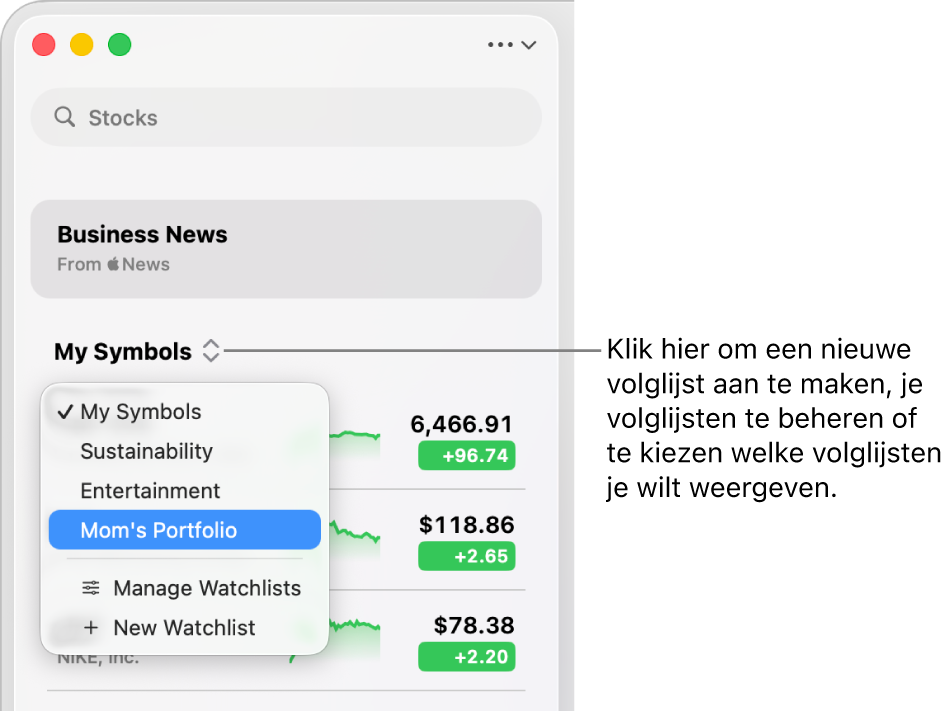
Nieuwe aandelensymbolen zoeken en toevoegen
Zoek de aandelensymbolen die je wilt volgen en zet deze in je volglijsten.
Ga op de Mac naar de Aandelen-app
 .
.Geef een naam of aandelensymbool in het zoekveld op en voer een van de volgende stappen uit:
Klik in de zoekresultaten naast het aandelensymbool op
 om het toe te voegen aan de huidige volglijst en de volglijst 'Mijn symbolen'.
om het toe te voegen aan de huidige volglijst en de volglijst 'Mijn symbolen'.Houd de Control-toets ingedrukt terwijl je op het aandelensymbool in de zoekresultaten klikt, kies 'Voeg toe aan volglijst' en schakel vervolgens het aankruisvak in naast elke volglijst waaraan je het symbool wilt toevoegen.
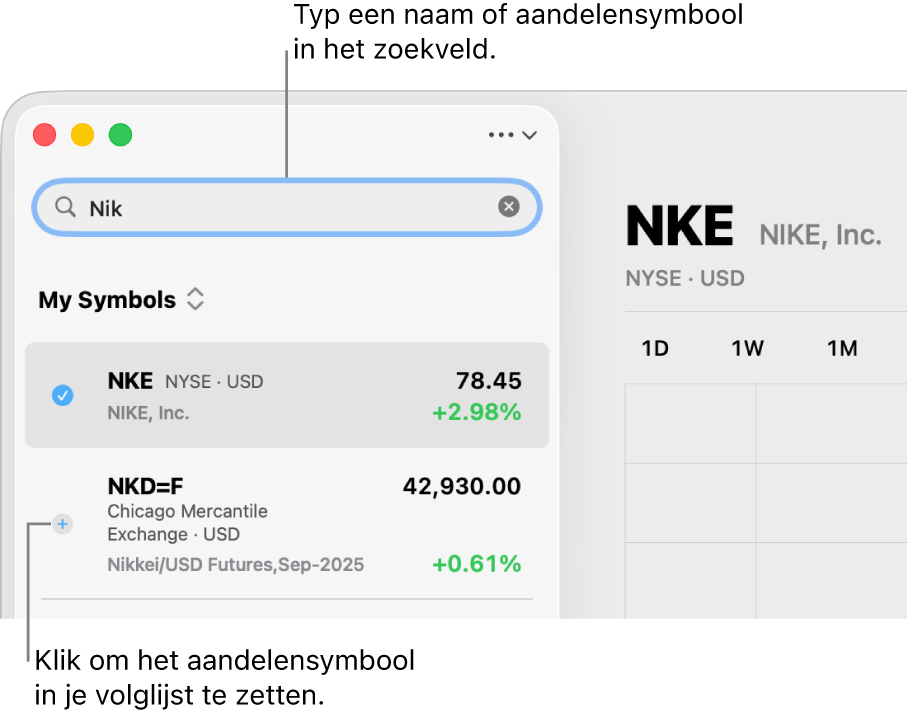
Wanneer je een aandelensymbool toevoegt aan een volglijst die je hebt aangemaakt, wordt het symbool ook in de lijst 'Mijn symbolen' gezet.
Om het zoekveld te wissen en terug te gaan naar je volglijst, klik je in het zoekveld op ![]() .
.
Tip: Bij elk onderdeel in de lijst met zoekresultaten staat de beurs waar het aandelensymbool wordt verhandeld en de valutacode. Veel effecten worden op meerdere beurzen verhandeld. Gebruik die informatie om het juiste aandelensymbool te kiezen om aan je volglijsten toe te voegen.
Een aandelensymbool toevoegen aan een andere volglijst
Ga op de Mac naar de Aandelen-app
 .
.Voer een van de volgende stappen uit:
Klik met de Control-toets ingedrukt op het aandelensymbool dat je aan een andere volglijst wilt toevoegen en kies vervolgens 'Beheer symbool'.
Gebruik je trackpad of muis om met twee vingers naar links te vegen over het aandelensymbool dat je aan een andere volglijst wilt toevoegen en klik vervolgens op 'Lijsten'.
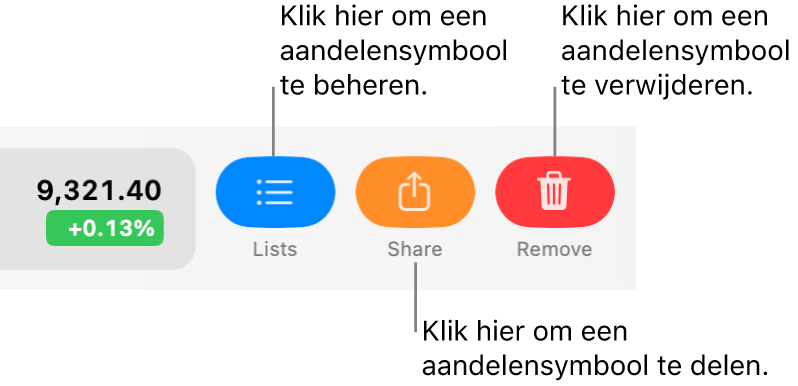
Schakel het aankruisvak in naast elke volglijst waar je het aandelensymbool in wilt laten weergeven.
De volgorde wijzigen van aandelensymbolen in een volglijst
Ga op de Mac naar de Aandelen-app
 .
.Klik op
 rechtsboven in de navigatiekolom en kies de volglijst met aandelensymbolen die je wilt wijzigen.
rechtsboven in de navigatiekolom en kies de volglijst met aandelensymbolen die je wilt wijzigen.Sleep aandelensymbolen om de volgorde ervan te wijzigen.
De aandelensymbolen in een volglijst sorteren
Ga op de Mac naar de Aandelen-app
 .
.Klik boven aan de navigatiekolom op de naam van de huidige volglijst en kies de volglijst met aandelensymbolen die je wilt sorteren.
Kies 'Weergave' > 'Sorteer volglijst op' en kies een van de volgende opties:
Prijswijziging
Procentuele wijziging
Marktkapitalisatie
Symbool
Naam
Om de sorteervolgorde van de aandelensymbolen te wijzigen, kies je 'Weergave' > 'Sorteer volglijst op' en kies je 'Oplopend' of 'Aflopend'.
Als je de volgorde wilt herstellen die je vóór het sorteren had, kies je 'Weergave' > 'Sorteer volglijst op' > 'Handmatig'.
Een aandelensymbool delen
Ga op de Mac naar de Aandelen-app
 .
.Klik op een aandelensymbool in een volglijst en klik vervolgens op
 in de rechterbovenhoek.
in de rechterbovenhoek.Kies hoe je het symbool wilt delen, bijvoorbeeld via Berichten, Mail of AirDrop.
Tip: Om een symbool snel te delen, houd je de Control-toets ingedrukt en klik je erop of veeg je er met twee vingers naar links op in je volglijst.
Aandelensymbolen verwijderen uit volglijsten
Ga op de Mac naar de Aandelen-app
 .
.Kies waar je een aandelensymbool wilt verwijderen:
Uit alle volglijsten: Klik boven aan de navigatiekolom op de naam van de huidige volglijst en kies de volglijst 'Mijn symbolen'.
Wanneer je een symbool verwijdert uit de volglijst 'Mijn symbolen', wordt het verwijderd uit alle volglijsten waar het in staat.
Uit slechts één volglijst die je hebt aangemaakt: Klik boven aan de navigatiekolom op de naam van de huidige volglijst en kies die volglijst.
Wanneer je een symbool verwijdert uit een volglijst die je hebt aangemaakt, wordt het alleen uit deze volglijst verwijderd. Het blijft in de volglijst 'Mijn symbolen' staan.
Voer een van de volgende stappen uit:
Klik op het aandelensymbool dat je wilt verwijderen, druk op de Delete-toets en klik vervolgens op 'Verwijder'.
Gebruik je trackpad of muis om met twee vingers naar links te vegen op het aandelensymbool dat je wilt verwijderen en klik vervolgens op 'Verwijder'.